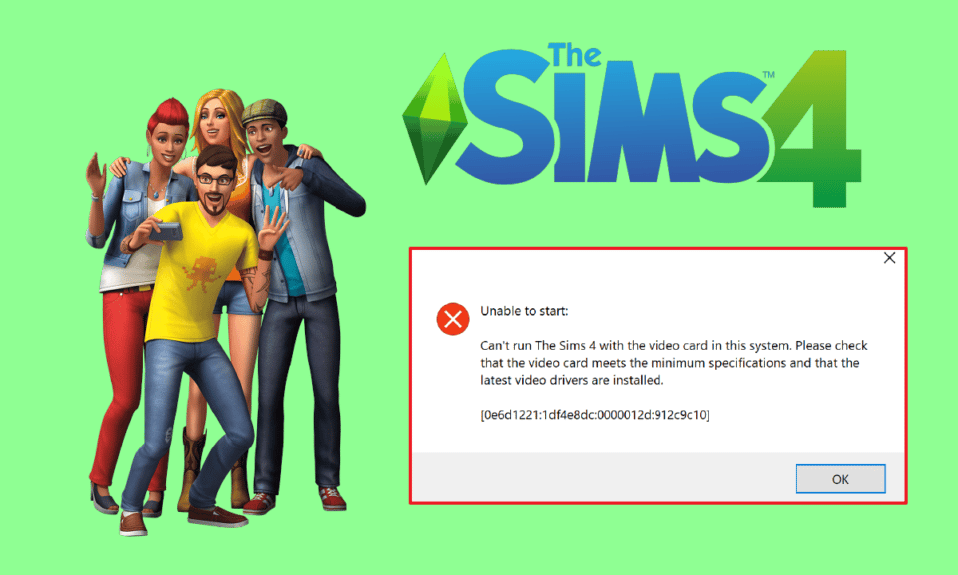
Sims 4 е не само популярна, но и невероятна игра за симулация на живот, обичана от милиони потребители. Играта е четвъртата от поредицата The Sims и е продължение на Sims 3. В Sims 4 можете да създавате персонализирани герои с различен външен вид, характер и стремежи. Не само това, но можете да промените стила на облекло на героите на Sims според настроението си. Това е перфектна игра за създаване на фантастичен свят. Можете да имате характер с цел, черта и стремеж в живота според вас. И поради всички тези причини Sims са едни от любимите сред играчите на видеоигри. Въпреки всичко това, играчите на Sims 4 се сблъскват с проблеми с видеокартата, докато стартират играта. Ако сте играч на видеоигри, изправен пред същия проблем, тогава сте на правилното място. Представяме ви перфектно ръководство, което ще ви помогне да коригирате грешката на Sims 4 не може да стартира видеокартата. Така че, опитайте тези корекции и незабавно се отървете от проблема.

Съдържание
Начини за коригиране на Sims 4 Не може да стартира видеокартата
Има безброй причини, които са отговорни за причиняването на грешка във видеокартата и в резултат на смущения при стартиране на играта. Нека да разгледаме накратко тези причини, причиняващи грешки:
- Първата причина, която обикновено се среща като причина за споменатата грешка, е остарелият Sims 4, който, ако не се актуализира редовно с новите версии на софтуера, може да доведе до много проблеми.
- Ако системните изисквания не са изпълнени, това може да причини грешка на видеокартата sims 4.
- Компютърните грешки също могат да доведат до замръзване на играта или проблеми като грешка на видеокартата със Sims 4. Този проблем е лесен за разрешаване с помощта на цикъла на захранване на системата.
- Повредена или проблемна актуализация на Windows също може да причини проблеми с това как работи вашата система и нейната функционалност.
- Остарелият графичен драйвер също е причина някои от игрите като Sims 4 да не работят правилно на вашата система.
- Освен системните изисквания, също така е от решаващо значение да се гарантира, че софтуерът на играта съответства на софтуера на вашата система, тъй като може да има проблеми със съвместимостта. Можете да опитате да стартирате режима на съвместимост в такива случаи.
- Origin е една от основните платформи, на които се играе Sims 4. Платформата предоставя опция, при която можете да активирате Origin вътре в играта. Съобщава се, че тази функция причинява проблеми с играта и е най-добре да я деактивирате, за да избегнете грешката на видеокартата Sims 4.
- Последната причина, за която се съобщава, че води до споменатата грешка, е прозоречният режим. В това се вижда, че Sims 4 работи правилно в прозоречен режим само поради неизправности.
Няколко метода могат да ви помогнат да стартирате Sims 4 без никакви проблеми. Но преди да започнем с тях, уверете се, че имате силна интернет връзка, за да стартирате играта и че сте влезли като администратор на вашата система. След като посочените изисквания са изпълнени, можете да започнете с поправките, дадени по-долу:
Системни изисквания за игра на Sims 4
Първото нещо, което трябва да имате предвид, е да проверите дали вашата система отговаря на минималните изисквания, необходими за стартиране на Sims 4. Тези изисквания гарантират, че играта е съвместима с хардуера на устройството, на което ще се играе. Играта трябва да отговаря само на минимални изисквания, но винаги се препоръчва да отговаря на препоръчителните изисквания, за да работи играта с ефективност.
- Минималните изисквания, необходими за CPU за стартиране на Sims 4, са Intel Core 2 Duo E4300 или AMD Athlon 64 X 2 4000+ (2,0 GHz Dual Core се изисква, ако се използва интегрирана графика), докато Intel Core i5-750 или AMD Athlon X4 са препоръчителните изисквания .
-
Необходимата RAM за минимални изисквания е 2 GB, докато препоръчителната е 4 GB.
- Следва операционната система, която е Windows XP за минимални изисквания и 64-битов Windows 7, 8 или 8.1 според препоръчителните изисквания.
- Следващите са изисквания за видеокарти, които са NVIDIA GeForce 6600 или ATI Radeon X1300 или Intel GMA X4500 за минимум и NVIDIA GeForce GTX 650 или по-добра за препоръчителни.
-
Пикселният шейдър за минимални изисквания е 3.0, а препоръчителният е 5.0.
-
Верхният шейдър 3.0 е необходим за минимум и 5.0 за препоръчителен.
- Необходима е звукова карта.
- Необходимото свободно дисково пространство е 10 GB.
-
Специализирана видео RAM 128 MB е минималното изискване, докато 1024 MB е препоръчителното изискване.
Метод 1: Рестартирайте рутера
Следващото нещо, което трябва да направите, за да сте сигурни, че няма да се сблъскате отново с грешката на видеокартата, докато стартирате Sims 4, е да включите захранването на вашата система и да проверите интернет връзката. Промяната на мощността помага при изключването на системата, което води до премахване на временни конфигурации. Така че, в случай че има проблем с конфигурациите, този метод помага за разрешаването му. Освен това не забравяйте да проверите вашата интернет връзка и колко силна е тя.
1. Отстранете захранващия кабел на рутера и системата. Сега натиснете и задръжте бутона за захранване за около 5 секунди.
2. Сега изчакайте 2-3 минути и източете напълно захранването.
3. След известно време включете кабелите отново в рутера и системата, за да рестартирате компютъра.
 Снимка от Compare Fiber на Unsplash
Снимка от Compare Fiber на Unsplash
4. След като системата е включена, стартирайте играта и вижте дали грешката Sims 4 не може да стартира видеокартата е разрешена.
Метод 2: Актуализирайте графичния драйвер
Следващият важен метод за коригиране на грешка на видеокартата Sims 4 е да се уверите, че всички графични драйвери на системата са актуални. Актуализирането на графичния драйвер ще помогне за безпроблемното протичане на играта и най-важното, няма грешка на видеокартата. Затова започнете с актуализацията на вашето устройство с помощта на нашето ръководство 4 начина за актуализиране на графични драйвери в Windows 10.

Метод 3: Игра за ремонт
Sims 4 на вашето устройство може да има повредени файлове на играта, които причиняват грешката във видеоиграта. В такъв случай трябва да поправите играта в Origin, за да стартира гладко. Можете да го поправите в самия софтуер на Origin, като използвате стъпките, посочени по-долу:
1. Натиснете клавиша Windows, въведете Origin и щракнете върху Open.

2. Сега щракнете върху My Game Library от страничния панел.

3. След това щракнете с десния бутон върху Sims 4, за да отворите меню.
4. Изберете Repair Game от менюто.
5. Следвайте инструкциите на екрана, за да завършите процеса на ремонт.
6. Накрая рестартирайте компютъра си и стартирайте играта отново, за да проверите дали грешката Sims 4 не може да стартира видеокартата е разрешена.
Метод 4: Деактивирайте In-Game Origin
Както беше обсъдено в причините по-горе, функцията, при която можете да активирате Origin в играта, може да бъде важна причина за грешка на Sims 4, която не може да стартира видеокартата. Тъй като Origin е една от основните платформи, на които се играе Sims 4, тази функция е доста удобна за достъп до различни услуги на Origin в рамките на играта, но също така може да бъде проблем и да причини забавяне на играта или да попречи на стартирането й. Следователно става жизненоважно да деактивирате тази функция, което може да се постигне чрез стъпките по-долу:
1. Стартирайте приложението Origin на вашата система.
2. След това щракнете върху менюто Произход в горния ляв ъгъл, както е показано.

3. Сега изберете опцията Настройки на приложението от падащото меню, както е показано.

4. В раздела ORIGIN IN-GAME включете превключвателя за Enable Origin In Game.

5. Накрая щракнете върху Запазване, за да приложите промените.
Метод 5. Промяна на настройките за съвместимост
Лесен метод да се уверите, че няма да срещнете грешка на видеокартата или друг проблем, докато стартирате и играете играта Sims 4, е да я стартирате в режим на съвместимост. Този метод е бързо решение и за всички проблеми със забавянето и замразяването.
Забележка: Добавете пряк път за Sims 4 на вашия работен плот.
1. Щракнете с десния бутон върху прекия път на Sims 4 на работния плот и щракнете върху Свойства.

2. Отидете до раздела Съвместимост и поставете отметка в квадратчето Изпълни тази програма в режим на съвместимост за.

3. Сега изберете вашата операционна система от падащото меню, в този случай това е Windows 8.

4. След това щракнете върху Приложи, за да запазите направените промени.

5. Накрая изберете OK за изход.

Метод 6: Стартирайте играта в прозоречен режим
Следващият метод в списъка е стартирането на играта в прозоречен режим. Възможно е да се сблъскате с проблема в Sims 4, където не може да се стартира в режим на цял екран или поради вътрешни настройки, или поради някакъв външен фактор. По този начин режимът с прозорци помага на играчите да го стартират без грешка на видеокартата Sims 4. Използвайте следните стъпки, за да стартирате Sims 4 в прозоречен режим:
1. Щракнете с десния бутон върху прекия път на Sims 4 на работния плот и щракнете върху Свойства.

2. Сега отворете раздела Shortcut и добавете –w в лентата Target.

3. След това изберете Приложи и щракнете върху OK.

4. Сега стартирайте Sims 4 отново, за да видите дали грешката на видеокартата Sims 4 е разрешена или не.
Метод 7: Деактивирайте модовете
Модификациите помагат за подобряване на игровото изживяване в Sims 4 чрез добавяне на страхотно съдържание. Модовете помагат на потребителя да получи достъп до функциите на играта, които обикновено не са налични. Но понякога модовете могат да създадат проблеми за играта, един от които е грешка на видеокартата, следователно деактивирането на модовете е най-добрият избор в такъв случай.
1. Отворете File Explorer на вашата система, като натиснете едновременно клавишите Windows + E.

2. Намерете инсталационната папка на Sims 4.
3. Отворете го и потърсете папката Sims 4 Mods.
4. Изберете папката Mods и щракнете върху бутона Премести в.
5. Изберете Работен плот в падащото меню Преместване в.
6. Сега рестартирайте компютъра и проверете за грешка, като стартирате играта. Ако все пак се сблъскате с проблема, опитайте следващия метод.

Метод 8: Променете настройките на графичната карта
Последният метод, на който се натъкнахме, е да създадете профил за игри за вашата графична карта, за да разрешите проблема с видеокартата. Трябва да се уверите, че вашата игра работи на графичната карта, за да подобрите игровото си изживяване и да стартирате играта без никакви грешки. Това е подложено на потребители на компютри, които имат графичен чип заедно с графична карта, която има специална памет. Следващите стъпки ще ви помогнат да създадете високопроизводителен игрови профил за вашия GPU:
1. Натиснете клавиша Windows, въведете NVIDIA Control Panel и щракнете върху Open.

2. Сега щракнете върху Управление на 3D настройки от страничното меню.

3. Щракнете върху раздела Настройки на програмата.

4. След това щракнете върху Добавяне и изберете изпълнимия файл за The Sims 4.

5. Сега, под Указване на настройките за тази програма, намерете и щракнете върху Режим на управление на захранването.

6. Настройте опцията за предпочитане на максимална производителност.

7. Щракнете върху Приложи, за да запазите направените промени.

Метод 9: Преинсталирайте Origin
Ако изглежда, че нищо не ви пасва и все още се борите със Sims 4, който не може да стартира проблем с видеокартата, тогава преинсталирането на Origin може да бъде от полза. Понякога повредената инсталация на Origin може да попречи на работата и стартирането на игрите. Така че, запазете данните си за влизане, копирайте папката Sims 4 на някое друго място и деинсталирайте приложението, за да го инсталирате отново наново. След като приложението бъде деинсталирано, следвайте стъпките по-долу:
1. Натиснете клавиша Windows, въведете Control Panel и щракнете върху Open.

2. Задайте Преглед по > Категория, след което щракнете върху Деинсталиране на програма в менюто Програми, както е показано.

3. Сега изберете Origin от списъка и щракнете върху Деинсталиране, както е показано.
4. Отново щракнете върху Деинсталиране, за да потвърдите.
5. Сега щракнете върху бутона Деинсталиране в съветника за деинсталиране на Origin.

6. Изчакайте процеса на деинсталиране на Origin да завърши.

7. Накрая щракнете върху Готово, за да премахнете приложението от вашето устройство и след това рестартирайте компютъра.

8. Изтеглете Origin от своя официален сайт като щракнете върху бутона Изтегляне за Windows, както е показано.

9. Изчакайте изтеглянето да приключи и стартирайте изтегления файл, като щракнете двукратно върху него.
10. Тук кликнете върху Install Origin, както е показано.

11. Изберете местоположението за инсталиране… и променете други опции според вашите изисквания.
12. След това проверете Лицензионното споразумение с краен потребител, за да го приемете, и щракнете върху Продължи, както е показано по-долу.

13. Последната версия на Origin ще бъде инсталирана, както е показано.

Сега обновете приложението и след като открие играта, стартирайте го, за да проверите дали проблемът с грешката е разрешен.
***
Надяваме се, че нашето ръководство ви е помогнало напълно при разрешаването на грешката Sims 4 не може да стартира видеокартата. Уведомете ни в раздела за коментари по-долу кой от методите ви е помогнал най-много. Можете също така да изпращате вашите запитвания или ценни предложения, които да прочетем.

